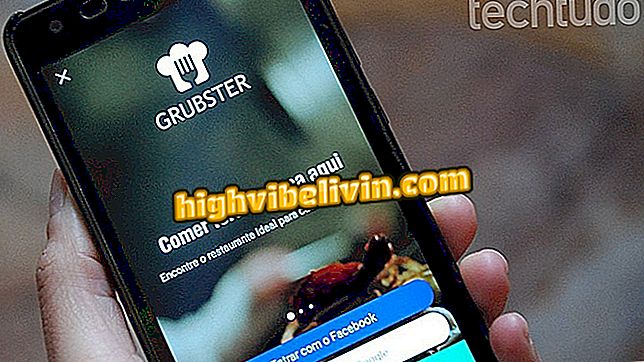Ücretsiz Yüz Swap App: Yüz Swap Booth Nasıl Kullanılır bakın
Yüz Takas Kabini, yüzünüzü fotoğraflarla değiştirmenize olanak tanıyan Android ve iPhone (iOS) telefonlar için ücretsiz bir uygulamadır. Oyun, genellikle komik sonuçlar veren Snapchat objektifi sayesinde popüler oldu. Hizmet, kullanıcının kendi resimlerini yüklemesini ve bunları arkadaşlarınızla ve ailenizle paylaşmasını veya uygulama galerisinden ünlü fotoğrafları seçmesini sağlar. Olağandışı sonuç, örneğin WhatsApp, Facebook veya Instagram gibi sosyal ağlarda ve habercilerde paylaşılabilir.
Aşağıdaki eğiticide, Yüz Takas Kabini uygulamasını başkalarıyla yüzleri değiştirmek için nasıl kullanacağınızı öğrenin. Araç, fotoğraflarda basit ve ücretsiz bir şekilde değişiklik yapmanıza izin verdiği için kullanışlıdır. İşlem, Apple'dan iOS 12 olan bir iPhone 8'de gerçekleştirildi, ancak ipuçları, Google sistemi için uygulamanın sürümü için de geçerlidir.
Tıraşı uygulaması: görünümü değiştirmeden önce nasıl test edileceğini görün

Cep telefonunuzdaki yüzleri değiştirmek için Yüz Değiştirme Kabini uygulamasını nasıl kullanacağınızı öğrenin
Cep telefonu, TV ve diğer indirimli ürünleri almak ister misiniz? Karşılaştırma bilmek
Adım 1. Cep telefonunuzdaki Yüz Değiştirme Kabini'ni web sayfasından yükleyin. Uygulamayı açın ve ünlü resmi kullanmak, galeriden, Facebook albümlerinden almak veya yeni bir fotoğraf çekmek isteyip istemediğinizi seçin. Platform görüntüdeki yüzleri tanımlayacaktır. Takma cihazlarınızı kaydetmek ve kullanmak için onay düğmesine dokunun;

Face Swap Booth uygulamasında düzenlenecek fotoğrafı açın
Adım 2. Ekranın üst çubuğunda, fotoğrafa eklemek istediğiniz yüzü seçin. Ten rengini ve vurgulanan yüz aydınlatmasını ayarlamak için dişli simgesine dokunun. Fotoğrafın ışığını değiştirmek için soldaki çubuğu ve cildin rengini değiştirmek için sağdaki çubuğu kullanın;

Yüz Değiştirme Kabini uygulamasında ten rengini ve ışığını değiştirme
Adım 3. Yüzü istediğiniz konuma sürükleyin ve yakınlaştırmak veya uzaklaştırmak veya döndürmek için etrafındaki okları kullanın. Yakınlaştırmak ve düzenlemeyi kolaylaştırmak için cımbız hareketini kullanın. Yüz çerçevesini ayarlamak istiyorsanız, tekrar dokunun. İstediğiniz değişiklikleri yaptıktan sonra, sağ alt köşedeki onay düğmesine dokunun;

Yüz Değiştirme Kabini uygulamasında yüz çerçevesini ayarlayın
Adım 4. Tamamlandığında, sonucu görselleştirmek için göz simgeli düğmeye gidin. Düzenleme ekranına geri dönmek istiyorsanız, "X" seçin. Düzenlenen fotoğrafı kaydetmek için onay düğmesini kullanın. Son olarak, görüntüyü WhatsApp ile göndermek veya sosyal ağlara yayınlamak için ekranın altındaki paylaşım düğmesine dokunun.

Sonucu görselleştirin ve düzenlenen fotoğrafı Face Swap Booth uygulamasına kaydedin
Hazır. Yüz değiştirme düzeneğini yapmak ve arkadaşlarınızla oynamak için ipuçlarından yararlanın.
Photoshop'ta görüntü kalitesi kaybetmeden nasıl yeniden boyutlandırılır? Forumda sorular sorun.

Bir kerede Instagram hikayelerinin birden fazla fotoğrafını yayınlama